要配置 vs code 运行代码,关键在于安装语言环境和插件。1. 安装 python 时需添加到 path,然后在 vs code 中安装 python 插件,新建 .py 文件并点击运行按钮或使用快捷键即可执行代码;2. 运行 java 需先安装 jdk 并配置 java_home 环境变量,接着安装 java extension pack 插件包,并创建 launch.json 文件指定 mainclass 来调试运行;3. 遇到问题时检查解释器路径、网络连接、代码语法及配置是否正确,并利用输出窗口查找原因。按照这些步骤操作,即可顺利在 vs code 中运行代码。
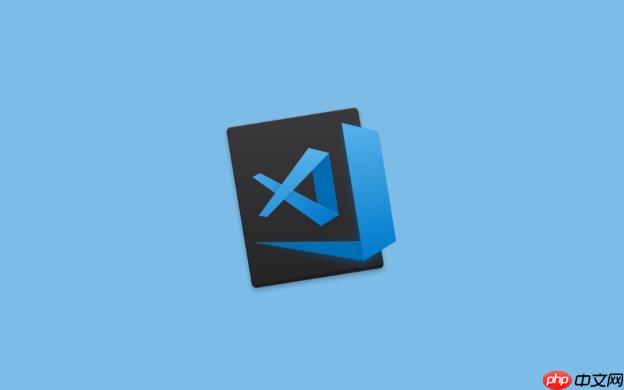
VS Code 运行代码其实并不复杂,关键在于配置好相应的环境和插件。简单来说,你需要安装对应的编程语言环境(比如 Python、Java),然后在 VS Code 中安装对应的插件,最后就可以编写和运行代码了。

配置好环境,其实就能流畅运行代码了。
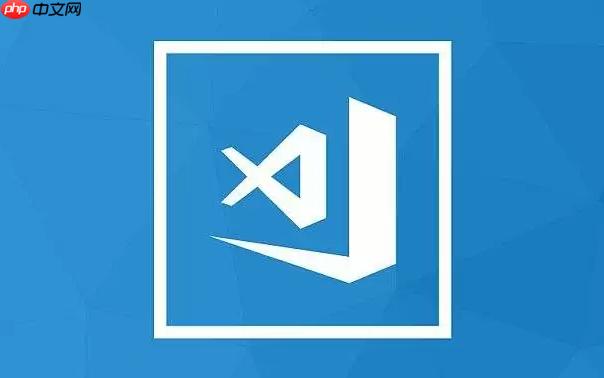
首先,确保你的电脑上已经安装了 Python。可以在命令行输入 python --version 来检查是否安装以及版本号。如果没有安装,去 Python 官网下载安装包安装即可。安装时记得勾选 "Add Python to PATH" 选项,这样可以方便你在命令行中直接使用 Python。
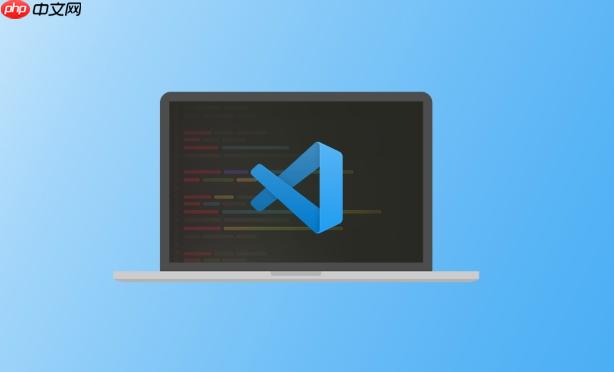
接下来,在 VS Code 中安装 Python 插件。打开 VS Code,点击左侧的扩展图标(四个方块),搜索 "Python",安装 Microsoft 提供的 Python 插件。这个插件提供了代码补全、调试等功能,非常实用。
安装完成后,新建一个 .py 文件,编写你的 Python 代码。比如:
print("Hello, VS Code!")然后,点击右上角的运行按钮(或者按下 Ctrl + Shift + P,输入 "Run Python File in Terminal"),就可以在终端中看到程序的输出了。
如果你想调试代码,可以在代码行号左侧点击,添加断点。然后点击调试按钮(或者按下 F5),选择 "Python File",就可以开始调试了。调试过程中,你可以查看变量的值,单步执行代码,等等。
运行 Java 代码稍微复杂一些,需要安装 JDK(Java Development Kit)。同样,先检查是否已经安装 JDK,可以在命令行输入 java -version。如果没有安装,去 Oracle 官网或者 OpenJDK 官网下载安装包安装。安装后,需要配置 JAVA_HOME 环境变量,指向 JDK 的安装目录。
然后,在 VS Code 中安装 Java 插件。搜索 "Java Extension Pack",安装这个插件包,它包含了常用的 Java 开发工具,比如 Language Support for Java(TM) by Red Hat、Debugger for Java 等。
安装完成后,新建一个 .java 文件,编写你的 Java 代码。比如:
public class Main {
public static void main(String[] args) {
System.out.println("Hello, VS Code!");
}
}接下来,你需要创建一个 launch.json 文件,配置 Java 调试器。点击调试按钮(或者按下 F5),选择 "Create a launch.json file",然后选择 "Java"。VS Code 会自动生成一个 launch.json 文件,你需要根据你的项目修改其中的配置,比如 mainClass 属性,指定包含 main 方法的类。
配置完成后,点击调试按钮,就可以运行 Java 代码了。
运行代码时可能会遇到各种问题,比如:
遇到问题时,可以查看 VS Code 的输出窗口,或者在网上搜索解决方案。一般来说,大部分问题都可以通过简单的配置或者修改代码解决。
另外,善用 VS Code 的代码补全和提示功能,可以减少代码错误。同时,多阅读官方文档和教程,可以更好地了解 VS Code 的使用方法。
以上就是vscode怎么运行代码_vscode代码运行步骤详解的详细内容,更多请关注php中文网其它相关文章!

每个人都需要一台速度更快、更稳定的 PC。随着时间的推移,垃圾文件、旧注册表数据和不必要的后台进程会占用资源并降低性能。幸运的是,许多工具可以让 Windows 保持平稳运行。




Copyright 2014-2025 https://www.php.cn/ All Rights Reserved | php.cn | 湘ICP备2023035733号